WordPress est un outil incroyablement populaire pour développer votre site web. Tout peut être construit avec WordPress, du simple blog de loisir aux grands sites web et boutiques de pointe. En fait, 41 % des sites web sont construits avec WordPress. L'utilisation du système WordPress lui-même est gratuite et de nombreux thèmes et plugins disponibles pour WordPress sont également gratuits.
Pour installer WordPress chez nous, vous pouvez soit télécharger manuellement les fichiers WordPress depuis wordpress.org, soit utiliser l'outil pratique Installatron Application Installer qui est installé sur tous nos hébergeurs.
Installer WordPress avec Installatron
1. Connectez-vous à DirectAdmin. Si vous ne savez pas comment vous y rendre, vous pouvez consulter ce guide.
2. Naviguez vers + Outils -> Installatron Applications Installer.
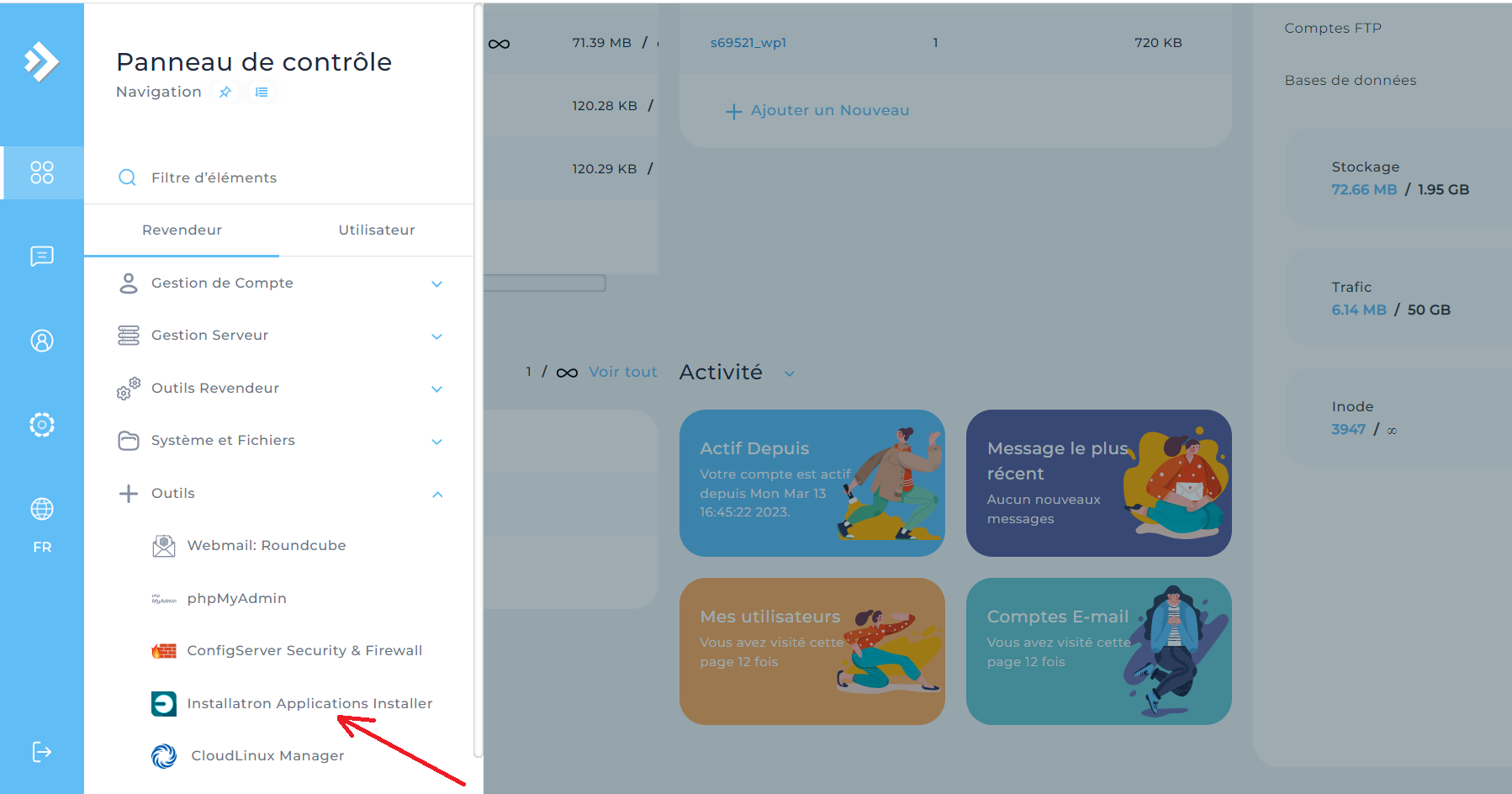
3. Cherchez WordPress dans la liste des applications et appuyez sur l'icône. Vous pouvez également rechercher WordPress comme indiqué dans l'image ci-dessous.
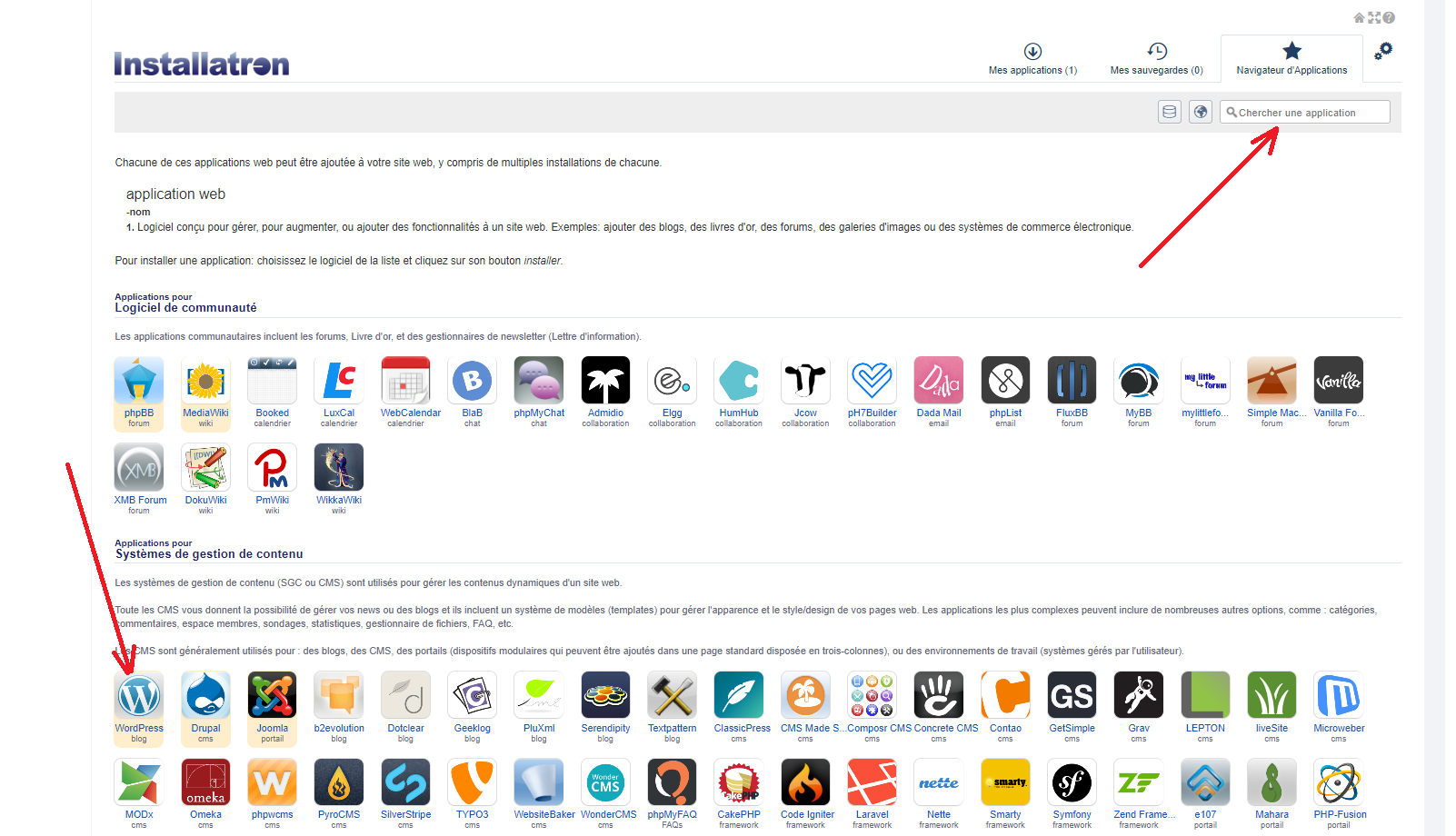
4. Ensuite, cliquez sur le bouton Installer cette application ou Installer si vous avez cherché WordPress.
5. Vous devriez maintenant être arrivé à la page d'installation proprement dite où vous allez remplir quelques champs avant l'installation. entre autres, vers quel domaine l'installation doit aboutir. Les champs importants à remplir :
-
Domaine : pour quel domaine vous voulez que l'installation se fasse.
-
Directory (Répertoire) : Laissez le champ vide si vous voulez que l'installation se fasse dans votre domaine, au lieu de celui de quelqu'un d'autre.
NB : Voulez-vous installer via un lien temporaire afin de pouvoir accéder à Wordpress sans avoir à pointer sur le nom de domaine ?
- Dans la liste déroulante Domaine, sélectionnez l'option du bas (par
ex. https://x.inleed.net/~s123456) - Entrez votre nom de domaine dans le répertoire (par
exemple test.minhemsida.fr)
Vous atteindrez alors la page contenant votre lien interne/temporaire.Consultez ce guide pour savoir comment le trouver
- Version : La version de WordPress que vous souhaitez installer. Il est recommandé d'utiliser la version la plus récente.
- Langue : La langue dans laquelle vous souhaitez installer WordPress. Si vous vous sentez à l'aise avec l'anglais, nous vous recommandons de choisir cette langue, car vous trouverez beaucoup plus d'informations et de guides en ligne en anglais.
- Nom d'utilisateur de l'administrateur : Votre nom d'utilisateur pour vous connecter au panneau d'administration de WordPress.
- Mot de passe de l'administrateur : Le mot de passe du panneau d'administration
6. Vous pouvez laisser les autres choix tels quels. Tous les réglages peuvent bien sûr être modifiés ultérieurement à partir du panneau d'administration de WordPress.
7. Une fois que tout est rempli, cliquez sur installer.
8. Vous devriez alors pouvoir voir votre installation WordPress dans la liste des applications installées :
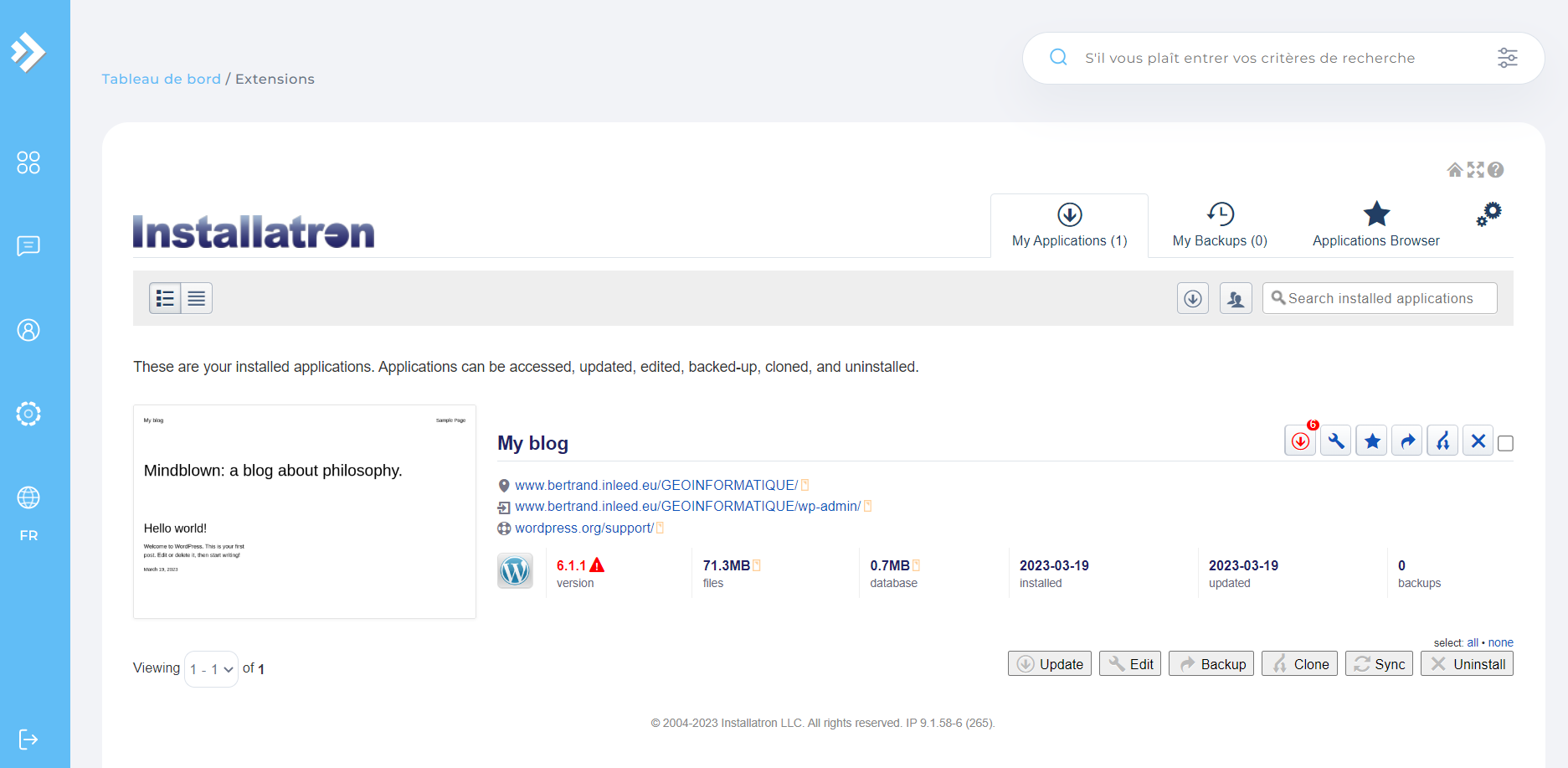
Vous devriez maintenant pouvoir vous connecter à WP-admin via exempel.fr/admin avec les données que vous avez choisies lors de l'installation et commencer le développement de votre nouvelle page WordPress ! Bonne chance!
 English
English
 Swedish
Swedish
 French
French